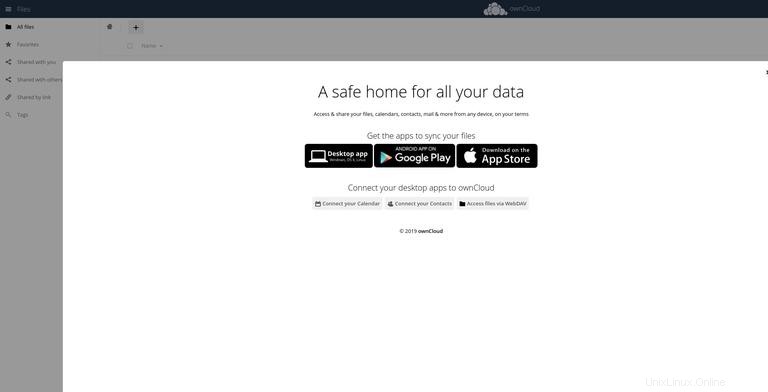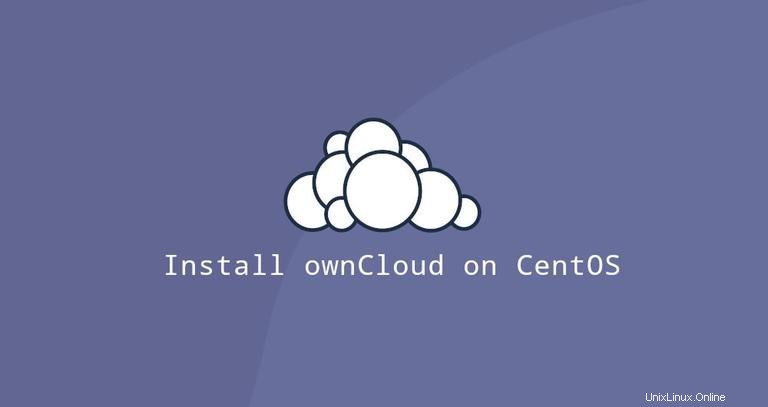
ownCloud est une plate-forme cloud open source et auto-hébergée pour la gestion et le partage de fichiers. Il peut être utilisé comme alternative à Dropbox, Microsoft OneDrive et Google Drive. ownCloud est extensible via des applications et dispose de clients de bureau et mobiles pour toutes les principales plates-formes.
Ce tutoriel explique comment installer et configurer ownCloud avec Apache sur CentOS 8.
Prérequis #
Avant de poursuivre avec les étapes ci-dessous, veuillez vous assurer que les conditions préalables suivantes sont remplies :
- Connecté en tant qu'utilisateur root ou utilisateur avec accès sudo.
- MariaDB, Apache et PHP 7.2 ou 7.3 sont installés sur votre système.
Création de la base de données #
ownCloud prend en charge SQLite, Oracle 12g, PostgreSQL 9, MariaDB et MySQL. Nous utiliserons MariaDB comme back-end de base de données.
Connectez-vous au shell MariaDB en tapant :
sudo mysqlExécutez l'instruction SQL suivante pour créer une nouvelle base de données :
CREATE DATABASE owncloud CHARACTER SET utf8mb4 COLLATE utf8mb4_general_ci;Créez un nouvel utilisateur de base de données et accordez l'accès à la base de données :
GRANT ALL ON owncloud.* TO 'ownclouduser'@'localhost' IDENTIFIED BY 'change-with-strong-password';Une fois cela fait, quittez la console MariaDB en tapant :
EXIT;Installation des modules Apache et PHP #
ownCloud est une application PHP. CentOS 8 est livré avec PHP 7.2, qui est pris en charge par ownCloud, mais leur documentation officielle recommande PHP 7.3.
Exécutez la commande suivante pour installer toutes les extensions PHP requises :
sudo dnf install php php-curl php-gd php-intl php-json php-ldap php-mbstring php-mysqlnd php-xml php-zip php-opcache Chargez les nouveaux modules en redémarrant le service FPM :
sudo systemctl restart php-fpmTéléchargement de ownCloud #
Au moment de la rédaction de cet article, la dernière version stable d'ownCloud est la version 10.3.2. Avant de passer à l'étape suivante, visitez la page de téléchargement d'ownCloud et vérifiez si une nouvelle version d'ownCloud est disponible.
Utilisez la commande wget suivante pour télécharger l'archive zip d'ownCloud :
wget https://download.owncloud.org/community/owncloud-10.3.2.tar.bz2 -P /tmp
Une fois le téléchargement terminé, extrayez l'archive vers /var/www répertoire :
sudo tar jxf /tmp/owncloud-10.3.2.tar.bz2 -C /var/wwwDéfinissez la propriété correcte afin que le serveur Web Apache puisse avoir un accès complet aux fichiers et répertoires du propre Cloud.
sudo chown -R apache: /var/www/owncloud
Si SELinux est en cours d'exécution sur votre système, vous devrez mettre à jour le contexte de sécurité SELinux :
sudo chcon -Rt httpd_sys_rw_content_t /var/www/owncloudConfiguration d'Apache #
Ouvrez votre éditeur de texte et créez le fichier de configuration Apache suivant.
sudo nano /etc/httpd/conf.d/owncloud.confAlias /owncloud "/var/www/owncloud/"
<Directory /var/www/owncloud/>
Options +FollowSymlinks
AllowOverride All
<IfModule mod_dav.c>
Dav off
</IfModule>
SetEnv HOME /var/www/owncloud
SetEnv HTTP_HOME /var/www/owncloud
</Directory>
Redémarrez le service Apache pour activer les modifications :
sudo systemctl restart httpdInstallation d'ownCloud #
Maintenant que ownCloud est téléchargé et que les services sont configurés, ouvrez votre navigateur et démarrez l'installation d'ownCloud en visitant le nom de domaine ou l'adresse IP de votre serveur suivi de /owncloud :
https://domain_name_or_ip_address/owncloud
La page de configuration d'ownCloud vous sera présentée.
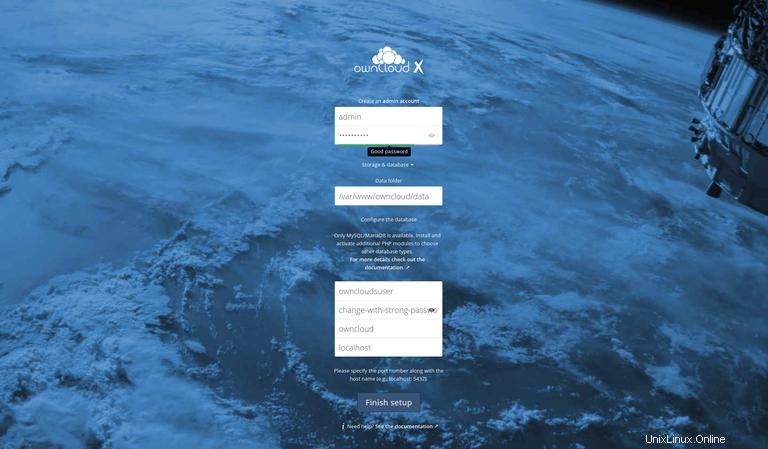
Si vous ne pouvez pas accéder à la page, votre pare-feu bloque probablement le port 80 ou 443 .
Utilisez les commandes suivantes pour ouvrir le port nécessaire :
sudo firewall-cmd --zone=public --add-port=80/tcpsudo firewall-cmd --zone=public --add-port=443/tcpsudo firewall-cmd --runtime-to-permanent
Entrez votre nom d'utilisateur et votre mot de passe d'administrateur souhaités, ainsi que les détails de l'utilisateur et de la base de données MySQL que vous avez créés précédemment.
Cliquez sur Finish setup bouton. Une fois le processus d'installation terminé, vous serez redirigé vers le tableau de bord d'ownCloud connecté en tant qu'utilisateur administrateur.